Chyba kontroly chyb MSDN Video TDR Chyba Windows 10 je druh chyby modré obrazovky v systému Windows 10, k této chybě obvykle dochází v důsledku selhání ovladačů zobrazení Windows 10. K selhání VIDEO TDR obvykle dochází, když se uživatel pokusí přehrát médium na svém počítači se systémem Windows 10. Uživatel může obdržet jinou zprávu o selhání VIDEO TDR v systému Windows 10 v závislosti na grafických kartách, které používá pro svůj počítač. V této příručce prozkoumáme důvody a řešení této chyby modré obrazovky v systému Windows 10.
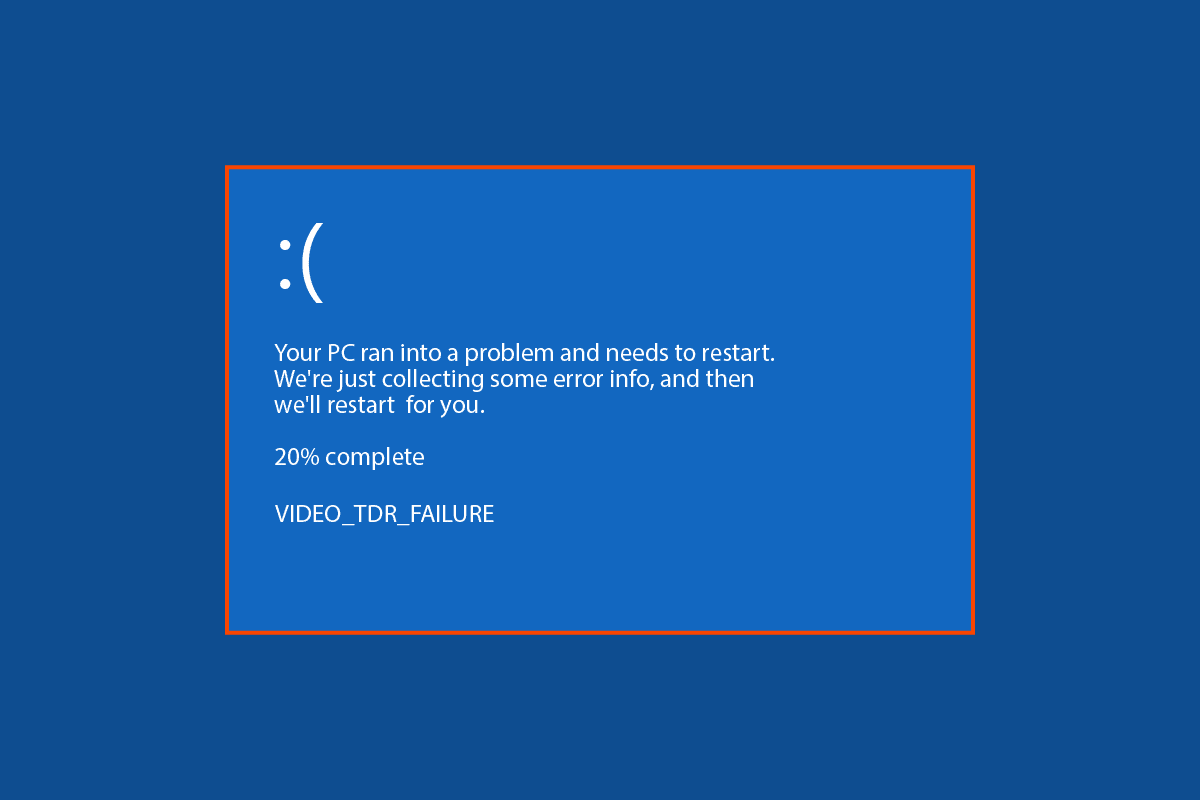
Table of Contents
Jak opravit chybu MSDN Bugcheck Video TDR ve Windows 10
Chyba MSDN VIDEO TDR se může objevit z několika důvodů Windows 10 Systém. Některé z běžných důvodů jsou uvedeny níže.
- Zastaralý nebo poškozený ovladač zobrazení může způsobit selhání ovladače zobrazení
- Problémy způsobené poškozenými nebo chybnými aktualizacemi systému Windows 10 nebo zastaralou verzí systému Windows mohou také vést k chybám TDR
- Chyba TDR je také připisována nastavení nestabilního přetaktování
- Problémy způsobené programem Windows Defender.
- Problémy způsobené stahováním nového softwaru a jeho programových souborů
- Problémy s modrou obrazovkou jsou často způsobeny externím hardwarem, který je zapojen nebo nainstalován v počítači.
Následující průvodce vám poskytne způsoby, jak vyřešit chybu kontroly chyb MSDN VIDEO TDR.
Metoda 1: Základní kroky pro odstraňování problémů
Možná máte chyby s modrou obrazovkou kvůli přehřívání počítače. Pokud má váš počítač problémy s přehříváním, postupujte podle těchto základních bodů;
- Pokuste se ochladit počítač odpojením nabíječky a ručním čištěním prachových částic z počítače.
- Můžete také zkontrolovat zdroj napájení, abyste se ujistili, že nepoškozuje váš počítač.
- Mnoho uživatelů používá nastavení přetaktování ke zvýšení výkonu hardwaru, avšak pokud je nastavení přetaktování nestabilní, může to vést k chybě modré obrazovky na vašem počítači. Proto se doporučuje všechna taková nastavení odstranit.
Poznámka: Provádění změn v nastavení přetaktování vašeho systému může být choulostivý a nebezpečný proces, proto buďte opatrní při provádění jakýchkoli změn v konfiguraci hardwaru.
Metoda 2: Aktualizujte ovladače zařízení
Obecně je selhání video TDR v systému Windows 10 spojeno se selháním ovladačů zobrazení systému Windows. Pokud tedy máte problém s Blue Screen VIDEO TDR, první věc, kterou byste měli udělat, je aktualizovat ovladače systému. Podívejte se na příručku Jak aktualizovat ovladače zařízení v systému Windows 10 a postupujte podle pokynů k bezpečné aktualizaci systémových ovladačů.
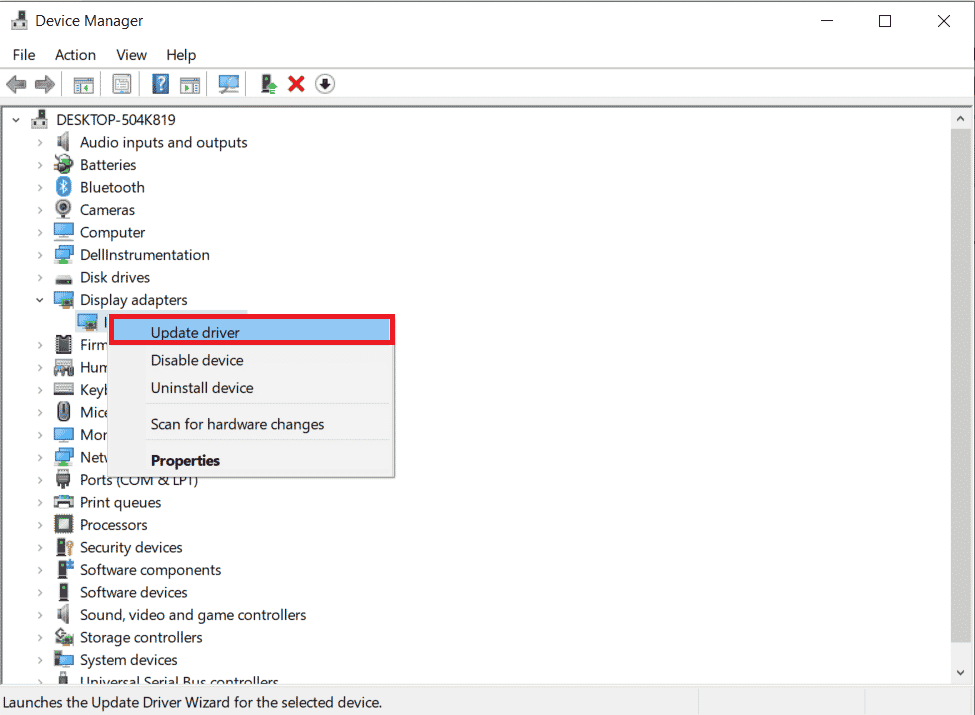
Metoda 3: Aktualizujte systém Windows
Zastaralá verze Windows může často způsobit selhání VIDEO TDR v chybách Windows 10. Nové aktualizace systému Windows můžete ve svém počítači vždy zkontrolovat. Ve většině případů instalace nové aktualizace systému Windows 10 vyřešila chybu MSDN Bugcheck VIDEO TDR. Přečtěte si našeho průvodce, jak stáhnout a nainstalovat nejnovější aktualizaci systému Windows 10.
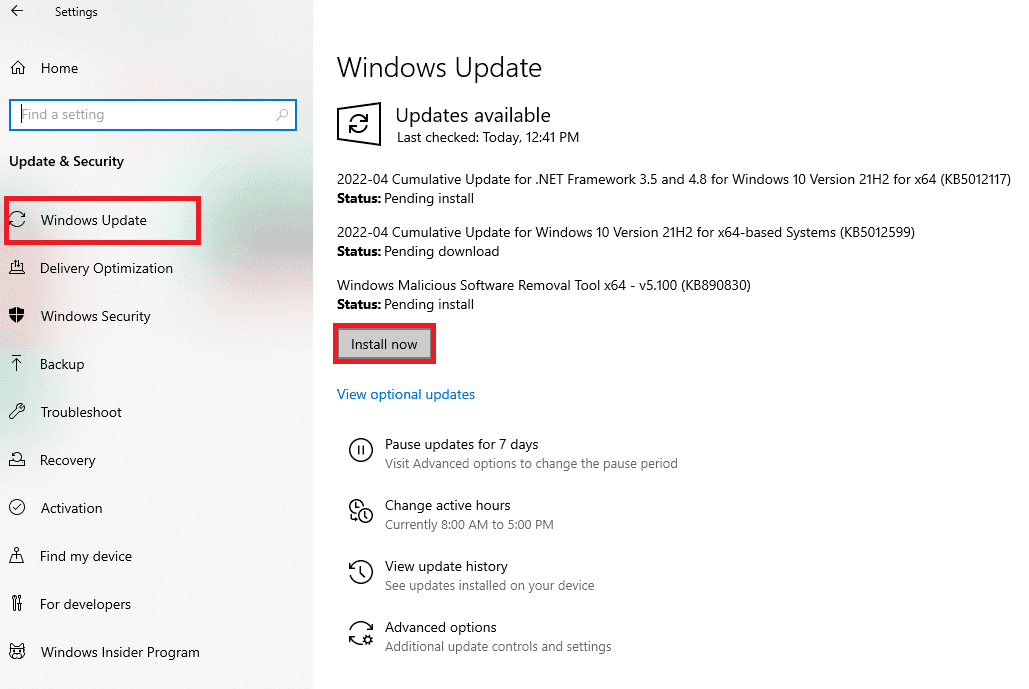
Metoda 4: Skenování výkonu a stavu zařízení
Jednou z metod, kterou se můžete pokusit vyřešit selhání VIDEO TDR v systému Windows 10, je ruční kontrola systémových problémů skenováním výkonu a stavu zařízení. Toto skenování vás bude informovat o všech systémových chybách a poskytne vám možnosti řešení problémů.
1. V nabídce Start zadejte hledání Výkon a stav zařízení. Klepněte na Otevřít.
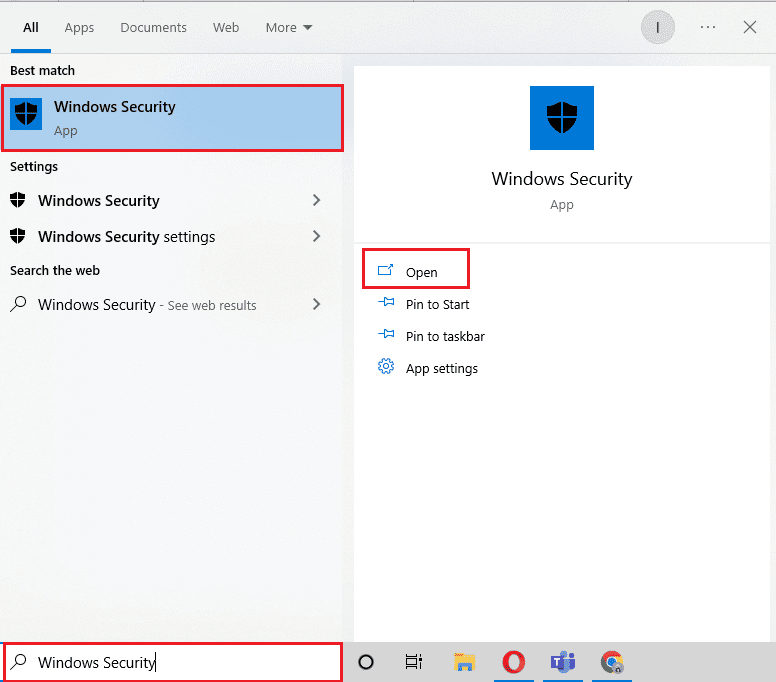
2. Klikněte na nabídku Výkon a stav zařízení.
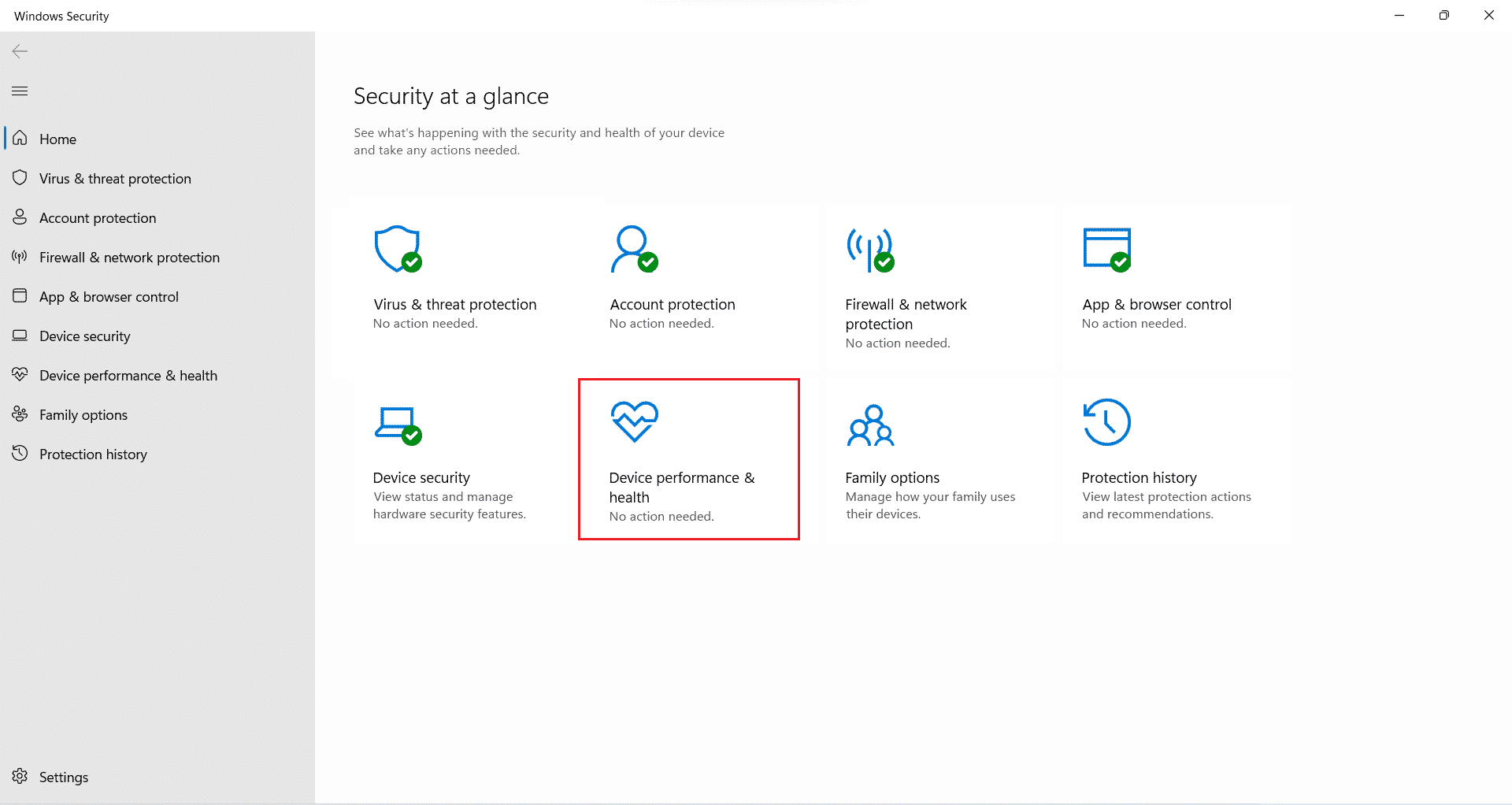
3A. Pokud se vyskytnou nějaké systémové chyby, budete upozorněni zde.
3B. Pokud dojde k problému, klikněte na Další informace v nabídce Nového startu a proveďte požadované změny v systému Windows.
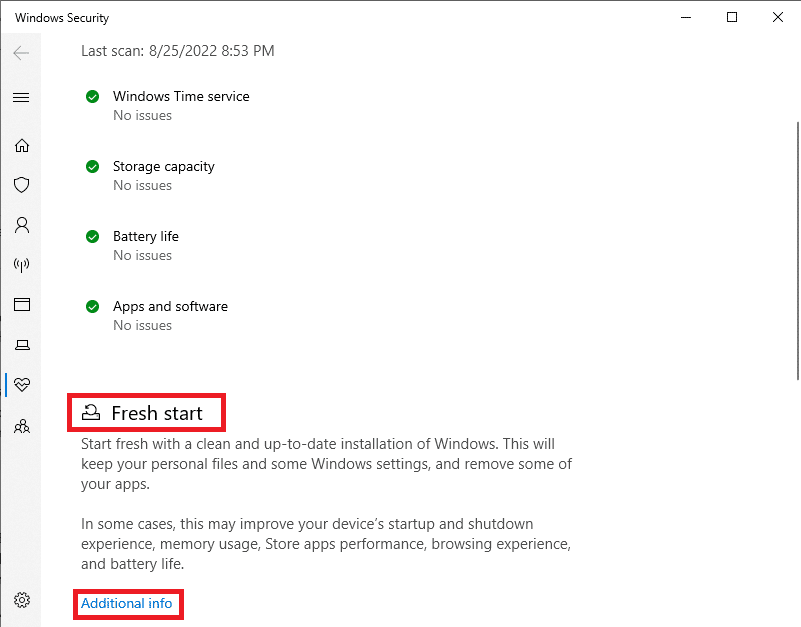
Metoda 5: Odinstalujte nedávno nainstalovaný program
Chyba VIDEO TDR ve Windows 10 na vašem počítači může souviset s nově nainstalovaným programem. Pokud jste si všimli této chyby na svém zařízení po instalaci konkrétního programu, měli byste zvážit jeho odinstalaci.
Poznámka: Program obsahující malware může ve vašem počítači způsobit různé chyby; proto se vždy ujistěte, že instalujete programy pouze z důvěryhodných zdrojů.
1. Stiskněte klávesu Windows, napište ovládací panel a klikněte na Otevřít.
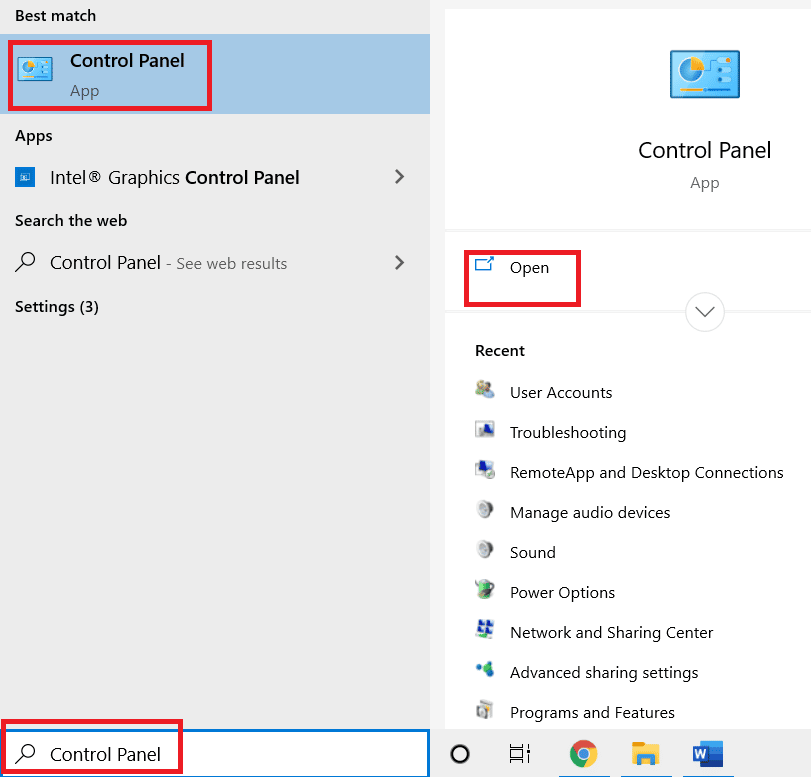
2. Nastavte Zobrazit podle > Kategorie a poté klikněte na Nastavení programů.
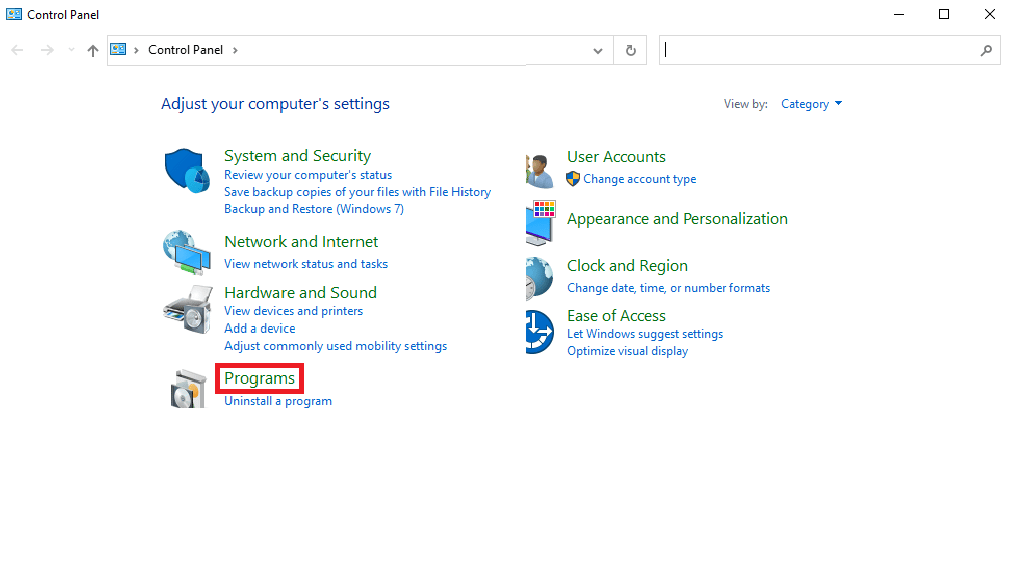
3. Klikněte na Odinstalovat program v Programy.
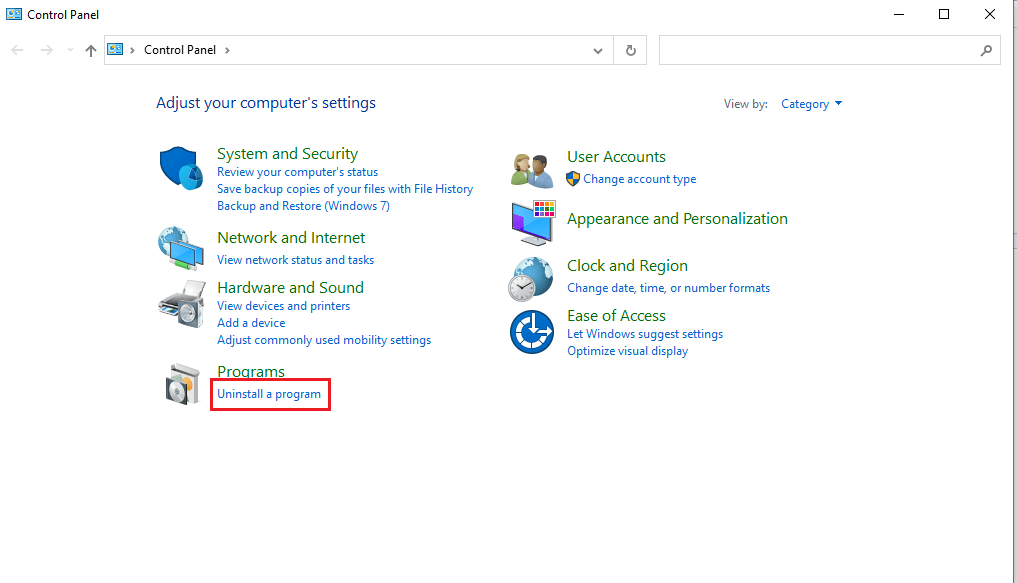
4. Vyhledejte problematický program, klikněte na něj pravým tlačítkem a klikněte na Odinstalovat.
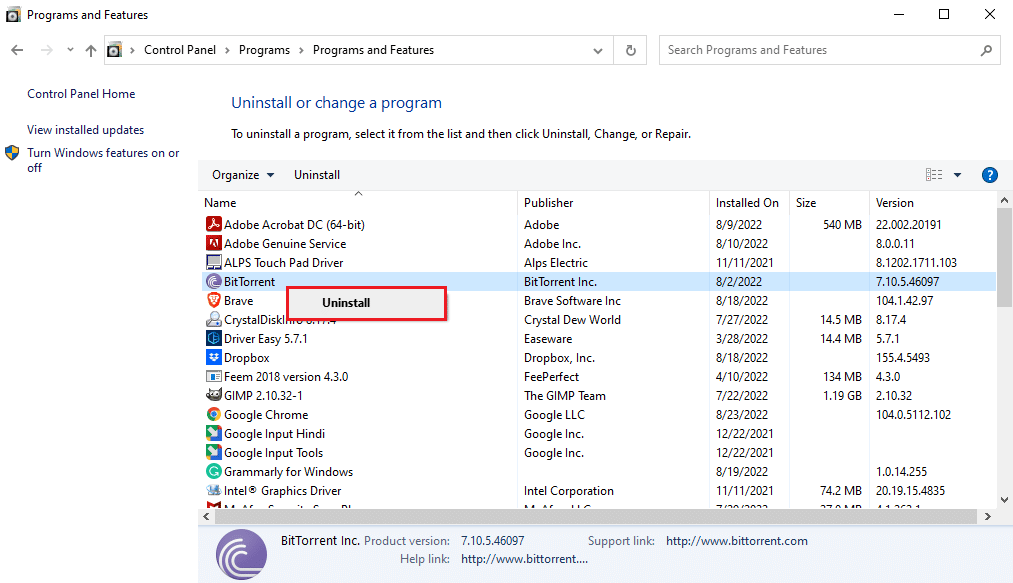
5. Postupujte podle pokynů k odinstalaci a počkejte na dokončení procesu.
Metoda 6: Odinstalujte nebo odpojte externí hardware
Chyba může být způsobena poškozeným externím hardwarem. Když k systému připojíte externí hardware, vystavíte systém také hrozbám způsobeným tímto hardwarem. Proto vždy zajistěte, aby byl hardware, který instalujete, bezpečný pro použití, abyste se vyhnuli chybám kontroly chyb MSDN VIDEO TDR. Selhání VIDEO TDR ve Windows 10 lze předejít odinstalací již nainstalovaného hardwaru, který způsobuje chyby modré obrazovky na vašem počítači.
 Obrázek od Rudyho a Petera Skitterians z Pixabay
Obrázek od Rudyho a Petera Skitterians z Pixabay
Metoda 7: Proveďte obnovení systému
Pokud žádná z předchozích metod nefunguje a stále se vám zobrazuje stejná chyba, můžete se pokusit provést obnovení systému, abyste vyřešili všechny problémy způsobené nesprávným nastavením a hardwarem. Podívejte se na příručku Jak používat nástroj Obnovení systému v systému Windows 10, kde naleznete pokyny k bezpečnému provedení obnovení systému v počítači se systémem Windows 10.
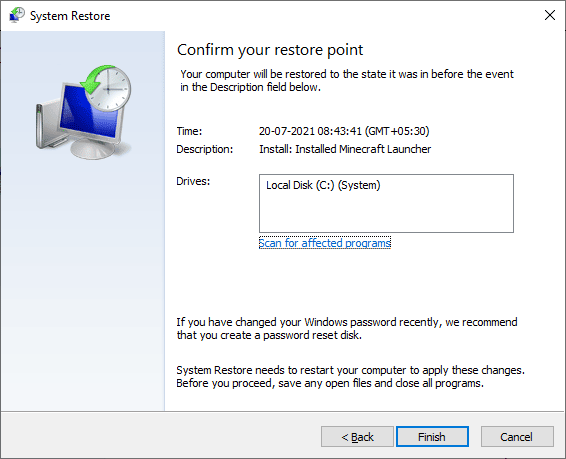
Často kladené otázky (FAQ)
Q1. Co je chyba VIDEO TDR?
Ans. Chyba VIDEO TDR je typ chyby modré obrazovky, ke které dochází v důsledku selhání ovladačů zobrazení zařízení. Tato chyba může způsobit modrou obrazovku na vašem počítači se systémem Windows.
Q2. Jak mohu opravit chybu modré obrazovky na svém počítači?
Ans. Existuje několik účinných metod, které lze použít k vyřešení problému s modrou obrazovkou v systému Windows 10, včetně aktualizace ovladačů zobrazení, spuštění kontroly systému nebo použití nástroje pro odstraňování problémů s modrou obrazovkou.
Q3. Může externí hardware způsobit chybu VIDEO TDR?
Ans. Ano, chyba VIDEO TDR je pravděpodobně způsobena malwarem infikovaným hardwarem, který byl nainstalován na vašem počítači. Tento problém můžete vyřešit odinstalováním hardwaru ze systému.
***
Doufáme, že vám tato příručka byla užitečná a že jste byli schopni opravit chybu VIDEO TDR s kontrolou chyb MSDN ve vašem počítači. Dejte nám vědět, která metoda se vám osvědčila nejlépe. Pokud máte nějaké návrhy a dotazy, podělte se o ně v sekci komentářů.

